使用選單
按下MENU按鈕即可顯示選單畫面。您可以變更與所有相機操作有關的設定,包括拍攝與播放,也可以從選單畫面執行功能。
靜態影像拍攝模式與動態影像錄製模式所顯示的選單項目不同。
-
顯示選單畫面
打開相機電源,然後按MENU按鈕。
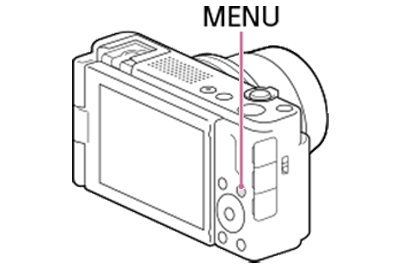
接著會出現選單畫面。
-
選取要設定的項目,並確認設定值。
若要選取選單項目和參數,請使用控制滾輪或觸控操作,選取您要設定的選單項目,並按下控制滾輪中央以確認。
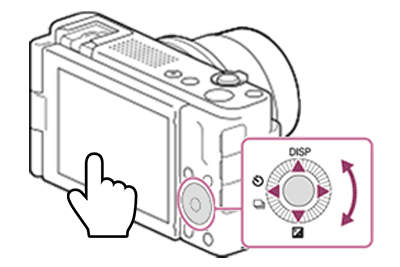
提示
若要在選單畫面上使用觸控操作,請執行下列設定。
- MENU →
 (設定)→[觸控操作]→[觸控操作]→[開]
(設定)→[觸控操作]→[觸控操作]→[開] - MENU →
 (設定)→[觸控操作]→[功能表畫面]→[開]
(設定)→[觸控操作]→[功能表畫面]→[開]
以下是在動態影像錄製模式中使用控制滾輪將[
 檔案格式]從[XAVC S HD]變更為[XAVC S 4K]的程序。
檔案格式]從[XAVC S HD]變更為[XAVC S 4K]的程序。 按下靜態影像/動態影像/S&Q按鈕 (A) 以選擇動態影像錄製模式。
 (動態影像錄製模式)圖示將會顯示在畫面左上角。
(動態影像錄製模式)圖示將會顯示在畫面左上角。
按MENU按鈕。接著會出現選單畫面。
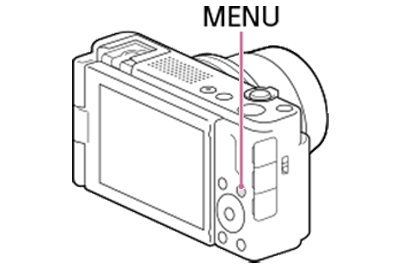
按下控制滾輪的上/下/左/右側,從選單標籤選擇
 (拍攝)。
(拍攝)。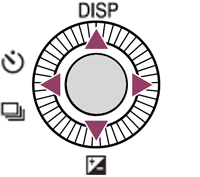
如果按下控制滾輪右側,則可選擇的選單樹狀結構將會移至選單群組。透過按下控制滾輪的上/下側來選擇[影像畫質/錄製]。
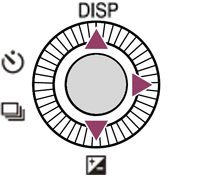
如果按下控制滾輪右側,則可選擇的選單樹狀結構將會移至選單項目。透過按控制滾輪的左/右側來選擇[
 檔案格式],然後按下中央。
檔案格式],然後按下中央。 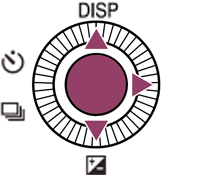
在選單項目的設定畫面上,按下控制滾輪上/下側,選擇[XAVC S 4K],然後按下中央。
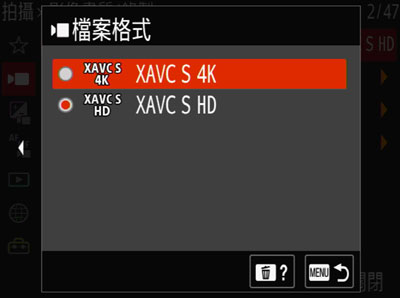
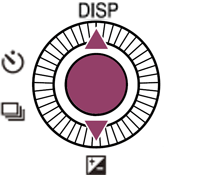
[
 檔案格式]已設定為[XAVC S 4K]。
檔案格式]已設定為[XAVC S 4K]。 - MENU →